Comment installer zabbix sur rhel 8
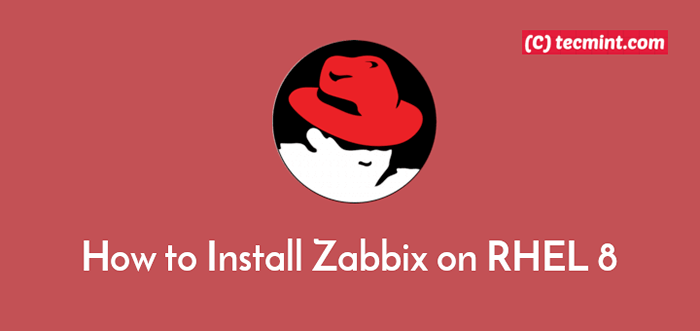
- 1489
- 110
- Thomas Richard
Zabbix est un logiciel de surveillance gratuit, open-source, de qualité d'entreprise, entièrement flexible, extensible et distribué, qui est utilisé pour surveiller une infrastructure informatique entière, des services, des applications et des ressources de serveur. Zabbix est l'une des solutions de surveillance open source les plus populaires du monde, qui surveille divers paramètres d'un réseau informatique et la santé et l'intégrité des serveurs.
Il est largement utilisé pour des fonctionnalités telles qu'un mécanisme de notification flexible qui permet aux utilisateurs de configurer des alertes basées sur les e-mails pour pratiquement tout événement; Cela permet une réaction rapide aux problèmes de serveur. Il dispose également d'un excellent outil de rapports et de visualisation des données basé sur les données stockées.
Il est important de noter que tous les rapports et statistiques collectés par Zabbix, plus les paramètres de configuration, sont accessibles via un frontend basé sur le Web. Cela signifie que vous pouvez surveiller vos systèmes à partir de n'importe quel emplacement.
Exigences
Avant de commencer, assurez-vous que les exigences suivantes ont été satisfaites:
- RHEL 8 avec une installation minimale
- RHEL 8 avec abonnement Redhat activé
- RHEL 8 avec adresse IP statique
Ce tutoriel se concentrera sur la façon d'installer la dernière version de Zabbix 4.2 Serveur sur Rhel 8 avec Mysql / mariadb base de données pour stocker les données, Php et Serveur Web Apache Comme l'interface Web principalement.
Étape 1: Installation des packages Apache et PHP
1. Pour commencer, vous devez activer le référentiel EPEL 8 qui contient certaines des dépendances pour Zabbix. Installez ensuite le serveur Web Apache qui est fourni par le Httpd emballer, Php interprète, Php-fpm (PHP Fastcgi Process Manager) et d'autres modules requis comme suit.
# dnf installer https: // dl.fedoraproject.org / pub / epel / epel-libérer lest-8.noarch.RPM # DNF Installer httpd php php-fpm php-mysqlnd php-ldap php-bcmath php-mbstring php-gd php-pdo php-xml
2. Une fois l'installation terminée, démarrez le Httpd et Php-fpm Services pour l'instant, puis permettez-lui de démarrer automatiquement au démarrage du système (après chaque redémarrage) et vérifiez s'il est opérationnel comme suit.
# SystemCTL Démarrer HTTPD # SystemCTL Activer HTTPD # Statut SystemCTL HTTPD # SystemCTL Start PHP-FPM # SystemCTL Activer PHP-FPM # SystemCTL Status PHP-FPM
Étape 2: Installez la base de données et la bibliothèque de MariADB
Zabbix utilise un Mysql base de données pour stocker ses données. Cependant, sur Rhel 8, Mariadb la base de données est prise en charge par défaut, en remplacement de dépassement pour Mysql.
3. À installer Mariadb Les packages de serveur, client et bibliothèque utilisent la commande suivante.
# DNF Installer MariaDB Mariadb-Server MariaDB-Devel
4. Ensuite, commencez le Mariadb Service pour l'instant, puis lui permettez de démarrer automatiquement au démarrage du système et assurez-vous qu'il est opérationnel en vérifiant son statut comme indiqué.
# systemctl start mariaDB # systemctl activer mariaDB # systemctl status mariaDB
5. Une fois la Mariadb Le serveur de base de données est opérationnel, vous devez le sécuriser en exécutant le mysql_secure_installation Script, qui vous aide à implémenter certaines recommandations de sécurité utiles telles que la suppression des utilisateurs anonymes, la désactivation de la connexion racine à distance, la suppression de la base de données des tests et l'accès, et l'application de toutes les modifications.
# mysql_secure_installation
Ensuite, vous serez invité à déterminer les actions à effectuer comme indiqué dans la capture d'écran suivante.
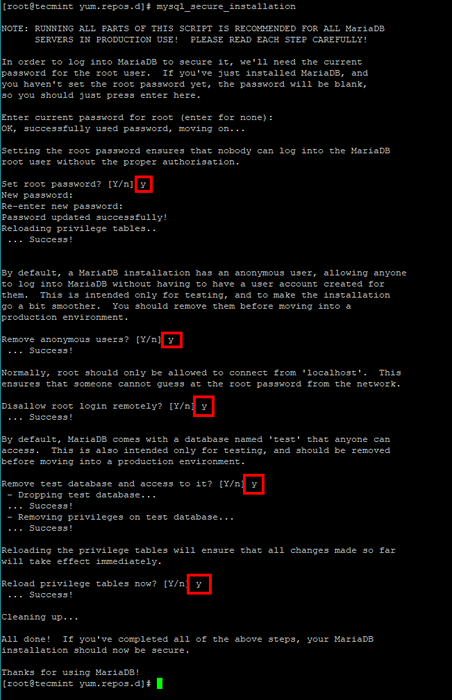 Sécuriser le serveur MariADB dans RHEL 8
Sécuriser le serveur MariADB dans RHEL 8 6. Maintenant, connectez-vous à la base de données pour accéder au Mariadb shell pour créer une base de données pour Zabbix comme montré.
# mysql -uroot -p MariaDb [(aucun)]> Créer la base de données ZabBix Set UTF8 Collate UTF8_BIN; MariaDb [(aucun)]> Accorder tous les privilèges sur Zabbix.* à [e-mail protégé] identifié par «mot de passe»; MariaDb [(aucun)]> arrêter;
Étape 3: Installation et configuration des packages Zabbix
7. Une fois tout installé, il est maintenant temps d'installer la dernière version des packages Zabbix à partir du Référentiel officiel de Zabbix comme montré.
# rpm -UVH https: // repo.zabbix.com / zabbix / 4.2 / Rhel / 8 / x86_64 / Zabbix-Release-4.2-2.EL8.noarch.RPM # DNF Clean All
8. Installez ensuite le serveur Zabbix, le frontage Web, les packages d'agent avec la commande suivante.
# dnf -y installer zabbix-server-mysql zabbix-web-mysql zabbix-agent
9. Lorsque l'installation se termine, vous devez importer le schéma initial et les données dans la base de données Zabbix que vous avez créée à l'étape précédente (notez que vous serez invité à entrer le mot de passe de l'utilisateur de la base de données Zabbix).
# zcat / usr / share / doc / zabbix-server-mysql * / création.SQL.gz | mysql -u zabbix -p zabbix
dix. Configurez maintenant le démon du serveur Zabbix pour utiliser la base de données que vous avez créée en modifiant le fichier / etc / zabbix / zabbix_server.confli.
# vim / etc / zabbix / zabbix_server.confli
Recherchez et mettez à jour les valeurs des options de configuration suivantes pour refléter vos paramètres de base de données (options de non-commériments qui sont commentées et définissent leurs valeurs correctes) comme suit.
Dbhost = localhost dbname = zabbix dbuser = zabbix dbpassword = database-patywod here
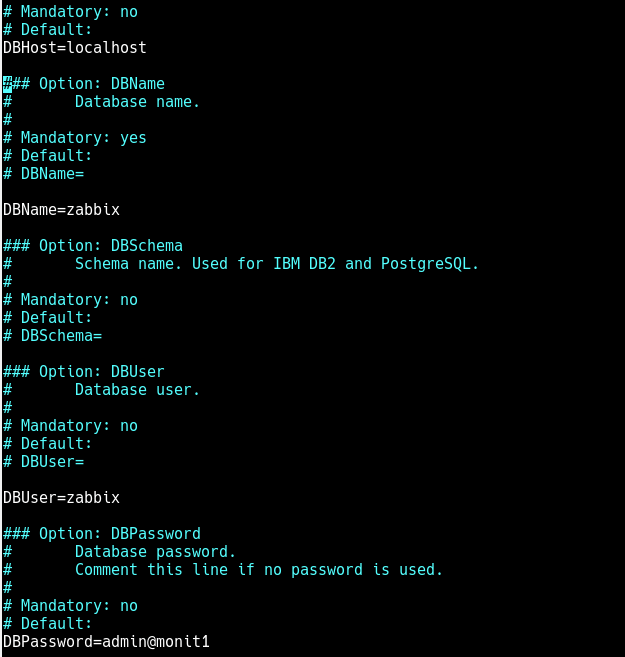 Configurer les paramètres de la base de données Zabbix
Configurer les paramètres de la base de données Zabbix Enregistrez les modifications dans le fichier et fermez-le.
11. Ensuite, configurez Php pour le Zabbix frontend en édulant le fichier / etc / php-fpm.d / zabbix.confli Utilisation de votre éditeur de texte préféré.
# vim / etc / php-fpm.d / zabbix.confli
Recherchez la ligne suivante et le comement (en supprimant le «;» caractère au début de la ligne) pour définir le bon fuseau horaire pour votre serveur.
PHP_VALUE Date.Fuseau horaire Afrique / Kampala
12. À ce stade, vous devez redémarrer le Httpd et Php-fpm Services pour effectuer les changements récents avant de démarrer le service Zabbix.
# systemctl redémarrer httpd php-fpm
13. Puis démarrez le Zabbix Processus de serveur et d'agent et leur permettre de démarrer automatiquement au démarrage du système comme suit. Notez que cet agent est utilisé sur le localhost. Pour surveiller les serveurs distants, vous devez installer des agents sur eux et configurer le serveur pour les interroger.
# systemctl start zabbix-server zabbix-agent # systemctl activer zabbix-server zabbix-agent
En outre, vérifiez si le serveur Zabbix est très opérationnel en utilisant la commande suivante.
# Statut SystemCTL Zabbix-Server
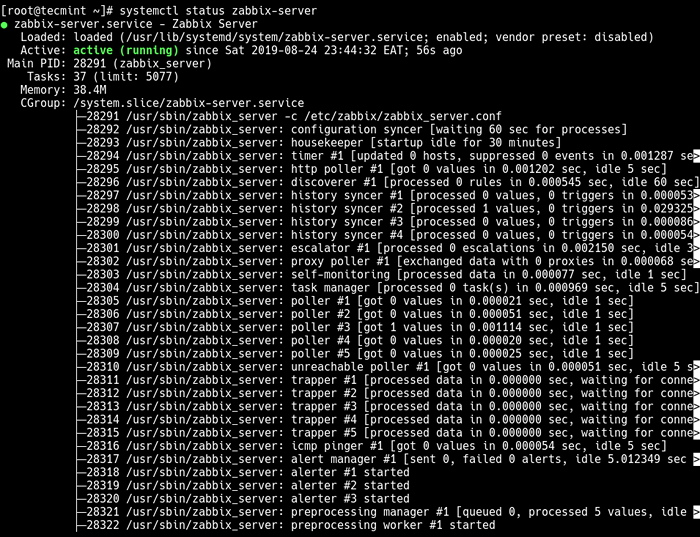 Vérifiez l'état du serveur Zabbix
Vérifiez l'état du serveur Zabbix Assurez-vous également que le processus d'agent est opérationnel.
# Statut SystemCTL Zabbix-Agent
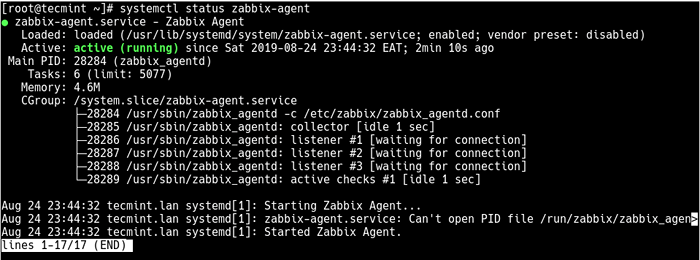 Vérifiez l'état de l'agent Zabbix
Vérifiez l'état de l'agent Zabbix Étape 4: Installation et configuration de Zabbix Web Frontend
14. Avec le serveur Zabbix en cours d'exécution, ouvrez un navigateur Web et indiquez-le vers l'URL suivant pour accéder au programme d'installation Web Frontend.
http: // server_fqdm / zabbix ou http: // server_ip / zabbix
Après avoir appuyé sur Entrée, vous serez réalisé sur la page de bienvenue comme indiqué dans la capture d'écran suivante. Cliquez sur Suivant étape pour continuer.
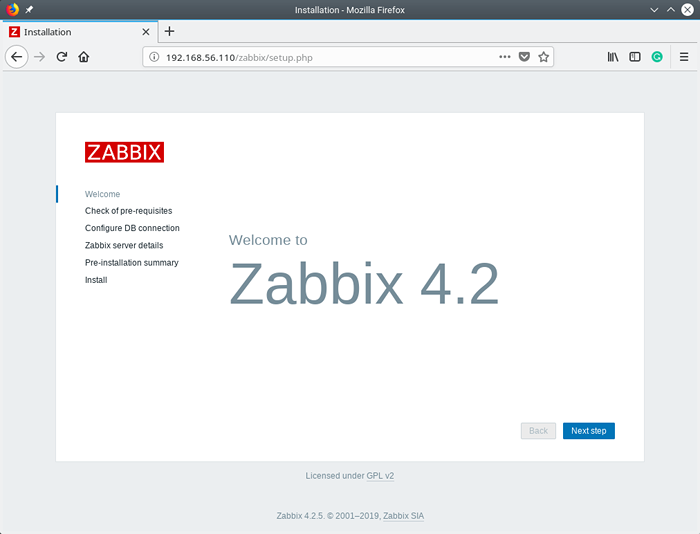 Page de bienvenue Zabbix
Page de bienvenue Zabbix 15. Ensuite, l'installateur vérifiera les pré-requis. Si tout est D'ACCORD (Faites défiler vers le bas pour afficher plus d'exigences), cliquez Suivant étape pour continuer.
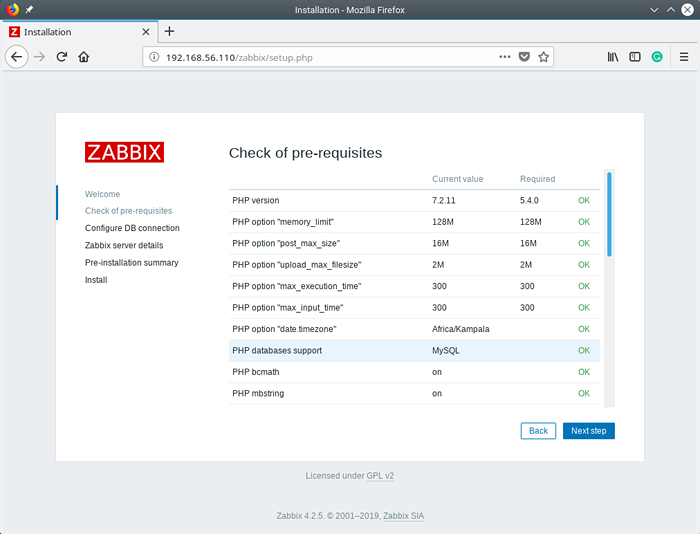 Vérifiez les pré-requis de Zabbix
Vérifiez les pré-requis de Zabbix 16. Configurez ensuite la connexion de la base de données ZABBIX (Remarque C'est la base de données que vous avez créée à l'étape 2 ci-dessus). Sélectionnez le type de base de données, entrez l'hôte de la base de données, le port de base de données, le nom de la base de données et l'utilisateur de la base de données et le mot de passe de l'utilisateur.
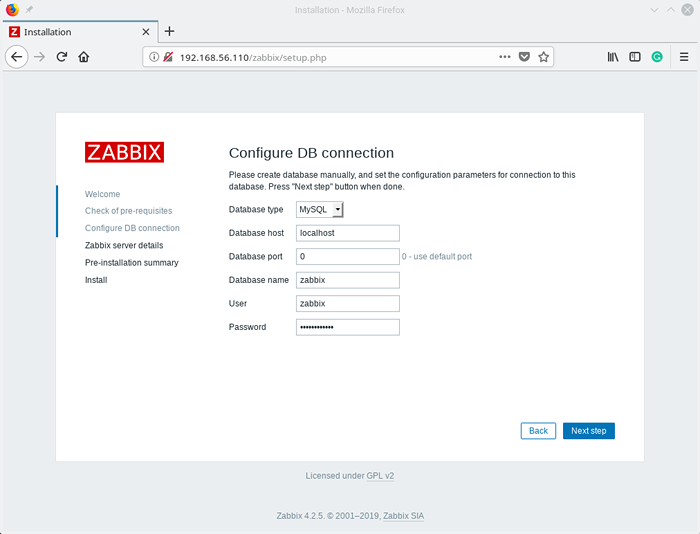 Paramètres de la base de données Zabbix
Paramètres de la base de données Zabbix 17. Ensuite, fournissez les détails du serveur Zabbix (le nom d'hôte ou l'adresse IP hôte et le numéro de port du serveur Zabbix). Vous pouvez également définir un nom pour l'installation qui est facultatif. Cliquez sur l'étape suivante pour afficher le résumé de pré-installation.
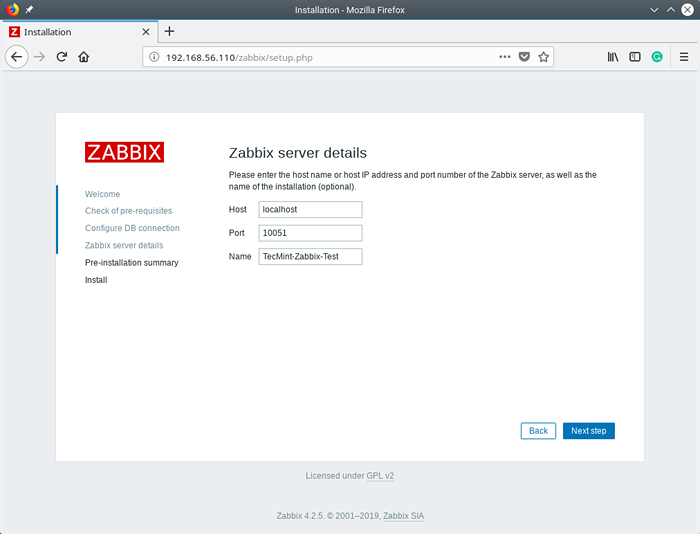 Détails du serveur Zabbix
Détails du serveur Zabbix 18. À partir de la page Résumé de pré-installation, cliquez Suivant étape pour créer le fichier de configuration Frontend, en fonction des informations affichées.
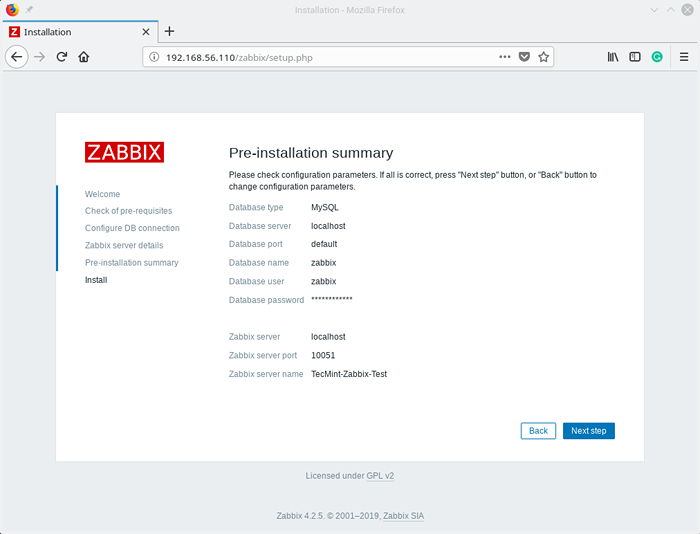 Résumé de la préinstallation de Zabbix
Résumé de la préinstallation de Zabbix 19. Pour terminer la configuration et l'installation de l'interface Zabbix Frontend, cliquez sur Finir Et le programme d'installation vous redirigera ensuite à la page de connexion comme indiqué dans la capture d'écran suivante.
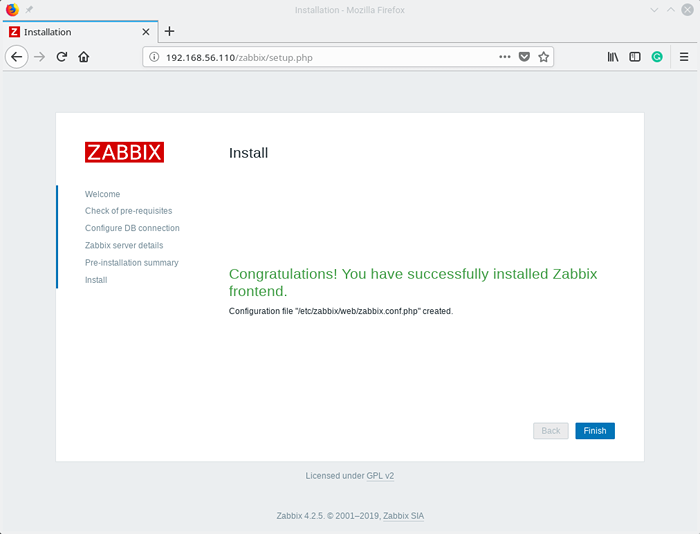 Zabbix Frontend installé
Zabbix Frontend installé 20. À la page de connexion, utilisez le nom d'utilisateur Administrer et mot de passe zabbix se connecter comme indiqué dans la capture d'écran suivante.
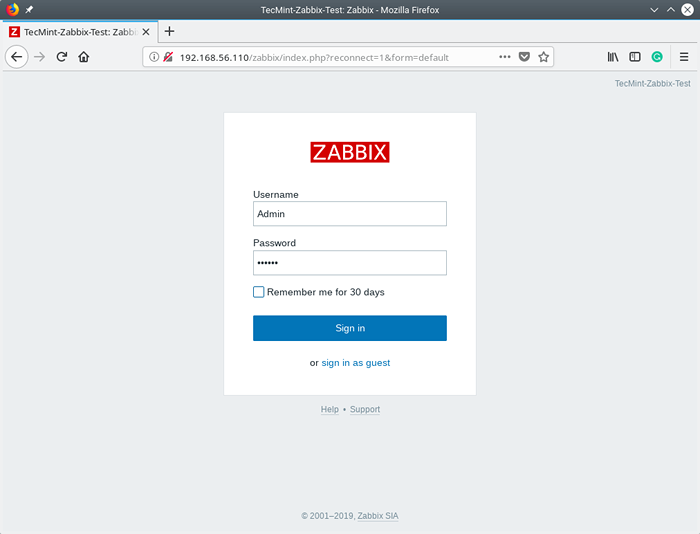 Connexion du frontend Zabbix
Connexion du frontend Zabbix 21. Après une connexion réussie, vous atterrirez à la vue globale du Zabbix Web Frontend Dashboard du tableau de bord qui montre un échantillon d'informations système, l'heure locale et plus.
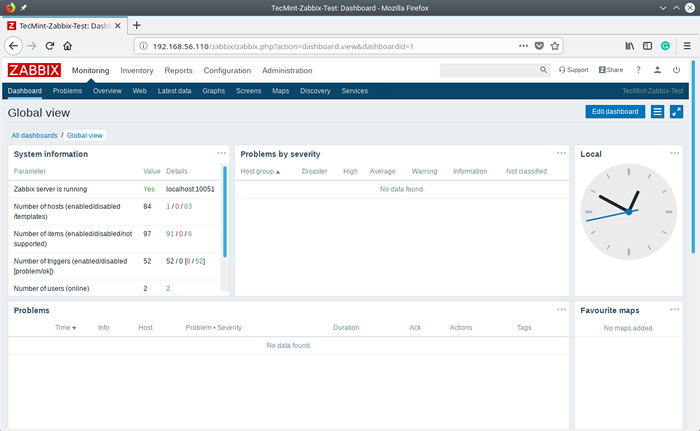 Tableau de bord Zabbix
Tableau de bord Zabbix 22. Enfin et surtout, sécurisez le compte Super Administrateur Zabbix en modifiant le mot de passe par défaut. Aller à Administration, alors Utilisateurs. Dans la liste des utilisateurs, sous Alias, cliquer sur Administrer Pour ouvrir les détails de l'utilisateur pour l'édition.
Sous les détails de l'utilisateur, recherchez le Mot de passe champ et cliquez Changer le mot de passe, Entrez un mot de passe sécurisé et confirmez-le. Puis cliquez sur Mise à jour Pour enregistrer le compte d'administration nouveau mot de passe.
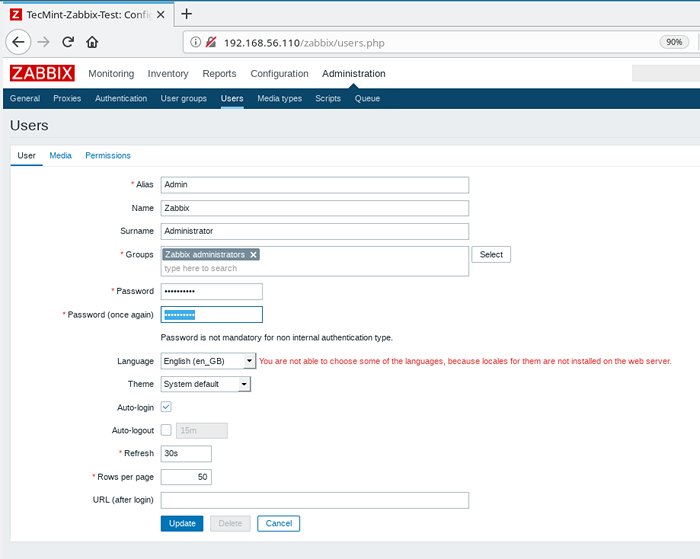 Modifier le mot de passe de l'administrateur Zabbix
Modifier le mot de passe de l'administrateur Zabbix Toutes nos félicitations! Vous avez réussi à installer la dernière version du logiciel de surveillance Zabbix sur votre Rhel 8 serveur. Si vous avez des requêtes, contactez-nous via le formulaire de rétroaction ci-dessous et pour plus d'informations, consultez la documentation Zabbix.
- « Comment gérer / etc. avec le contrôle de la version en utilisant etckeeper sur Linux
- Comment installer et configurer le serveur et le client NTP sur Debian »

